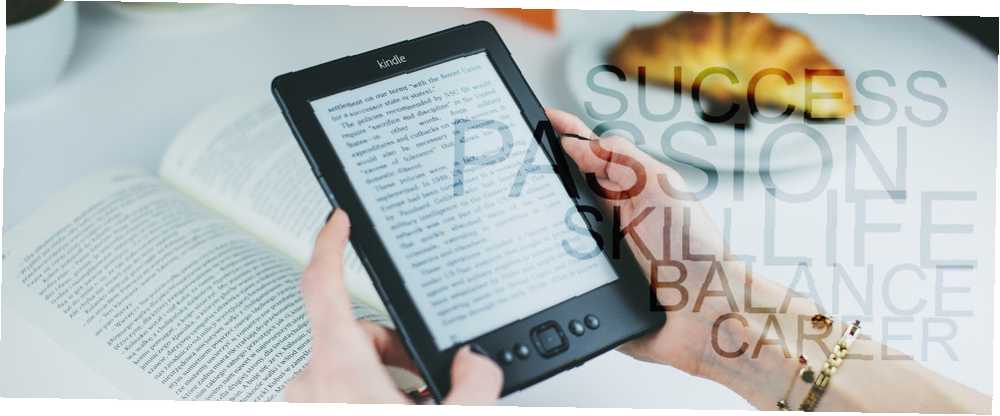
Michael Cain
0
1793
174
Všichni víme o výhodách používání Amazonu k nákupu elektronických knih. Jsou levné, většina titulů je k dispozici a synchronizují se ve všech vašich aplikacích a zařízeních Kindle.
Ale spousta lidí má také osobní sbírku e-knih. Mohly by to být knihy, které jste si stáhli zdarma, nebo které s vámi někdo sdílí. Jak ale získat přístup k těmto knihám na vašem počítači?
Je to jednoduché - musíte si vytvořit vlastní e-mailovou knihovnu založenou na cloudu pomocí Caliber.
Proč používat Caliber?
Ebook milovníci nemají moc na výběr, pokud jde o software pro správu ebooků. Realisticky je Caliber jedinou aplikací, kterou stojí za zvážení.
Není to tak vizuálně příjemné jako mnoho jiných moderních aplikací, které můžete mít ve svém systému, ale dělá to skvěle. Pomocí přizpůsobitelných sloupců můžete vybrat, která metadata chcete zobrazit. K dispozici je také vestavěný nástroj pro stahování metadat a uměleckých děl. Aplikaci můžete dokonce použít k importu zpráv do zařízení pro elektronické čtení.
Žádná z těchto funkcí správy by nebyla dostupná, pokud byste ke své knihovně přistupovali přímo z aplikace poskytovatele cloudového úložiště.
Kalibrace je zdarma k použití a je k dispozici na Windows, Mac a Linux.
Stažení: Ráže (zdarma)
Kterého poskytovatele cloudu byste měli použít?
Pokud chcete vytvořit knihovnu e-knih v cloudu, ke které máte přístup z jakéhokoli stolního počítače, musíte se rozhodnout, kterého poskytovatele cloudového úložiště budete používat..
Po pravdě řečeno, nezáleží na tom, který z nich si vyberete - pokud splňuje dva zásadní předpoklady:
- Má dostatek místa pro uložení všech vašich e-knih.
- Má stolní aplikaci, která se integruje do systému souborů vašeho operačního systému.
Pamatujte, že ačkoli jsou soubory elektronické knihy samy o sobě malé, pokud jste si stáhli kresbu knih, možná zjistíte, že soubory jsou větší, než očekáváte..
Většina hlavních poskytovatelů cloudů - včetně Google Drive, OneDrive a Dropbox - má integrované aplikace pro stolní počítače.
Jak vytvořit cloudovou knihovnu ebooků
Projdeme procesem vytváření jeden krok po druhém.
1. Stáhněte si aplikaci Cloud Storage
Nejprve si stáhněte a nainstalujte stolní aplikaci pro poskytovatele cloudového úložiště, které plánujete použít. Všechny aplikace tradičních poskytovatelů jsou zdarma a jsou k dispozici verze pro Windows a Mac.
Stažení: Disk Google | OneDrive | Dropbox (zdarma)
2. Přesuňte knihovnu Ebook
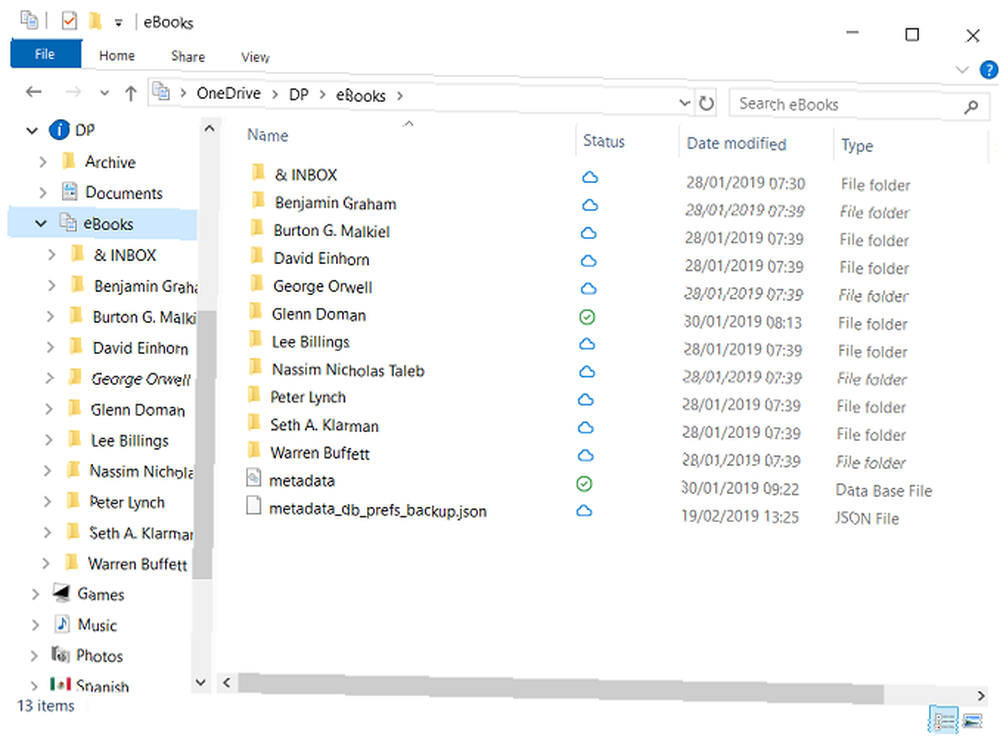
Pokud nemáte existující kolekci e-knih, můžete tento krok přeskočit. Pokud máte sbírku, musíte ji před dalším přesunem přesunout do cloudu.
Pokud jste nainstalovali jednu z dříve zmíněných aplikací pro stolní počítače, jedná se o jednoduchý proces přetahování.
Chcete-li knihovnu v budoucnu snadněji spravovat, umístěte všechny knihy do nadřazené složky s názvem Ebooks, nebo něco podobného.
Než budete pokračovat, ujistěte se, že máte zařízení dostatek času na úplnou synchronizaci všech souborů.
3. Nasměrujte kalibr na cloudové úložiště
Nyní je čas říct Caliberovi, kde může najít všechny vaše e-knihy. Tento proces se liší v závislosti na tom, zda jste již použili Caliber ke správě svých e-knih na jejich starém místě, nebo zda vytváříte knihovnu v Calibru poprvé.
Pro první uživatele kalibru:
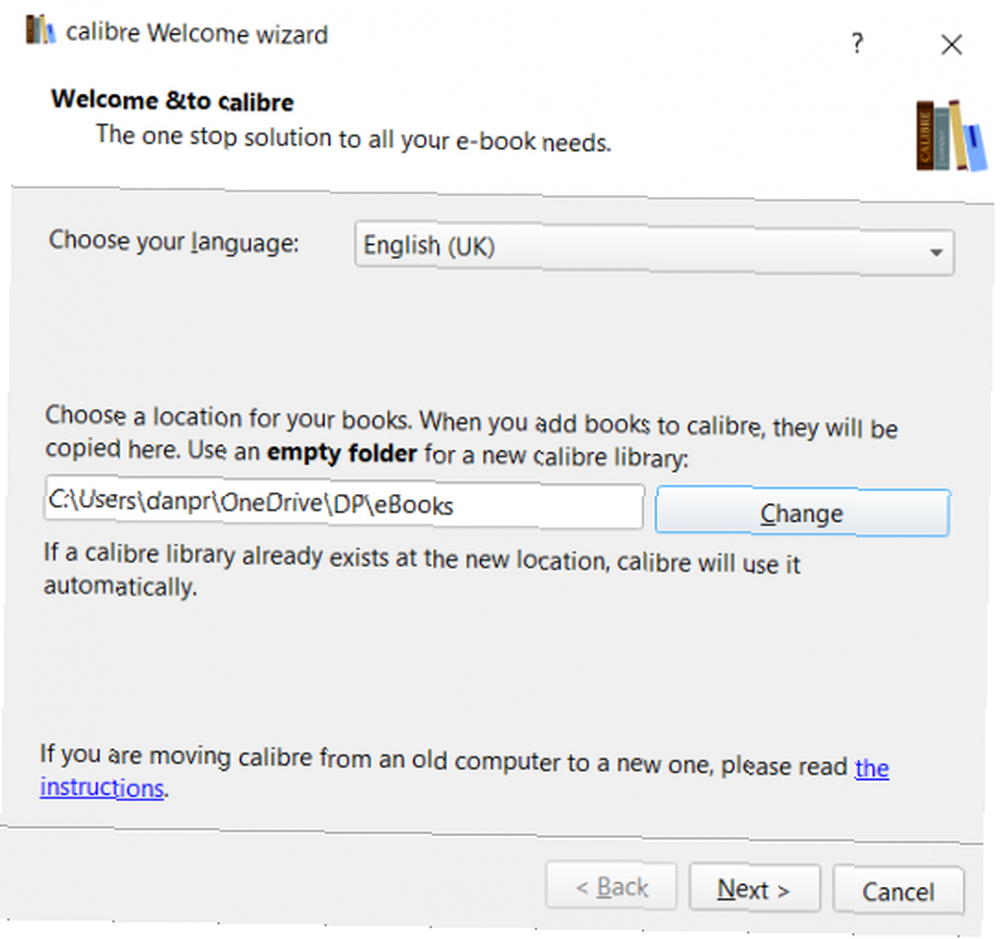
Pokud jste nový uživatel a instalujete Caliber poprvé, uvítá vás uvítací průvodce.
Na první obrazovce průvodce budete vyzváni k zadání umístění vaší knihovny elektronických knih. Udeřil Změna poté přejděte do nadřazené složky, kterou jste právě vytvořili.
Nyní klikněte další, a Caliber se vás zeptá, který ereader používáte. Proveďte výběr a dokončete proces nastavení.
Pro stávající uživatele kalibru:
Pokud již používáte Caliber a aktuálně hledá vaši starou knihovnu, existují dva způsoby, jak nasměrovat aplikaci směrem k novému umístění..
Za prvé, mohli byste jen přinutit uvítacího průvodce ke spuštění podruhé a následovat výše popsaný proces.
Průvodce spuštěním spustíte kliknutím na malou šipku vedle Preference vyberte kartu Spusťte průvodce z nabídky. Kalibr se restartuje a objeví se průvodce.
Nebo klikněte na Ebooks v horní části okna Caliber a zvolte Přepnout / vytvořit knihovnu v nabídce.
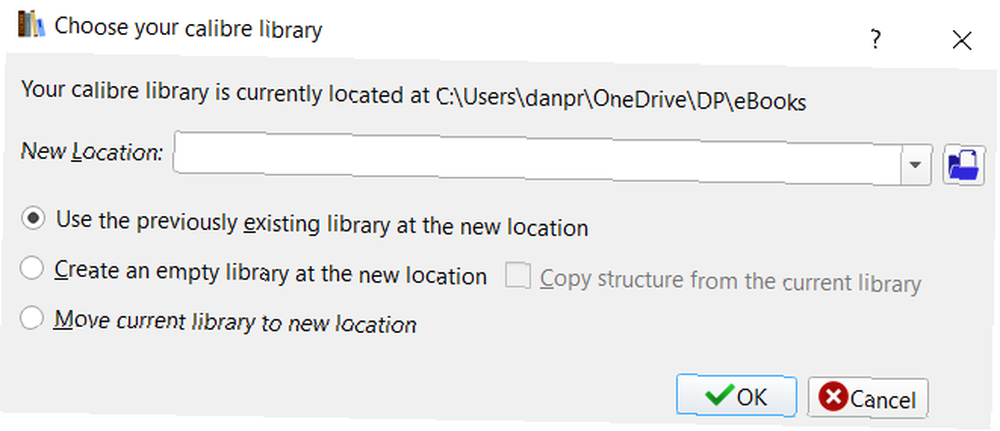
V rozbalovacím okně nezapomeňte vybrat Použijte dříve existující knihovnu v novém umístění, a kliknutím na ikonu souboru nasměrujte Caliber na jednotku cloudového úložiště.
Až budete připraveni, klikněte na OK.
Ať už použijete jakýkoli z různých procesů, výsledek bude stejný. Kalibrace zobrazí vaši knihovnu elektronických knih v cloudu.
Přidání nových knih do vaší knihovny ebooků
Když je čas přidat do své knihovny další knihy, můžete tak učinit dvěma stejnými způsoby, jako jste zvyklí u místně uložené sbírky:
- Klikněte na Přidat knihy na domovské obrazovce Calibre a poté vyberte možnost nabídky, která je nejvhodnější pro přidávaný obsah.
- Přetáhněte e-knihy do cloudové složky pomocí Průzkumníka souborů operačního systému a poté restartujte Caliber, aby se zobrazily..
Přístup k vaší knihovně elektronických knih z mobilního zařízení
Jednou z výhod nastavení knihovny elektronických knih v cloudu je to, že k obsahu můžete přistupovat také z telefonu nebo tabletu.
Stačí nainstalovat odpovídající aplikaci pro poskytovatele cloudu a procházet svůj obsah obvyklým způsobem. Pokud plánujete hodně číst v telefonu nebo tabletu, měli byste zvážit instalaci vyhrazené aplikace pro čtení e-knih.
Vylepšete své zkušenosti s kalibry
Caliber je skvělá aplikace. Nejenže vám umožní vytvořit knihovnu e-knih v cloudu, ale také zaseknout další užitečné funkce. A existuje několik úžasných modulů Caliber pro milovníky ebooků. 10 nejlepších modulů Caliber pro milovníky ebooků. 10 nejlepších modulů Caliber pro milovníky ebooků. Zde jsou nejlepší doplňky typu Caliber, které by měli všichni milovníci ebooků používat, a vysvětlete, co dělají a jak fungují. také.
Jako několik příkladů můžete použít Caliber k převodu nových e-knih do jiného formátu. Jak automaticky převádět e-knihy do formátu Kindle při importu do vaší knihovny Jak auto-převádět e-knihy do formátu Kindle při importu do vaší knihovny Caliber má další šikovný trik do rukávu: při importu do knihovny může automaticky převést jakoukoli e-knihu do formátu MOBI Kindle. a odebrání DRM z každé vlastní ebooky Jak odebrat DRM z každé vlastní ebooky Jak odebrat DRM z každé vlastní ebooky Nikdo nemá rád DRM. Všichni chápeme, proč existuje, ale to neznamená, že jsme připraveni ji přijmout. Tento článek proto vysvětluje, jak odebrat DRM z každé eKnihy, kterou vlastníte. .











